問題
- コンピュータが感染している疑いがある(動作が遅い、異常な動作をする)
詳細
コンピュータ スキャンを実行して、コンピュータにウイルスが侵入していないか調べます。以下の手順は、標準的なコンピュータスキャンの実行方法を示しています。
解決方法
ESET Cyber Security バージョン 7 以降でコンピュータをスキャンします。
ESET Cyber Security バージョン 6 でコンピュータをスキャンする
スキャン結果をテクニカルサポートに提出し、ESET Cyber Security バージョン 6 で分析する (オプション)
ESET Cyber Security バージョン 7 以降でコンピュータをスキャンします。
-
ESET Cyber Security または ESET Cyber Security Pro を開きます。ESET製品を開くには?
-
コンピュータのスキャン」セクションに移動し、「今すぐスキャン」をクリックします。スキャンが完了するまで時間がかかる場合がありますので、しばらくお待ちください。
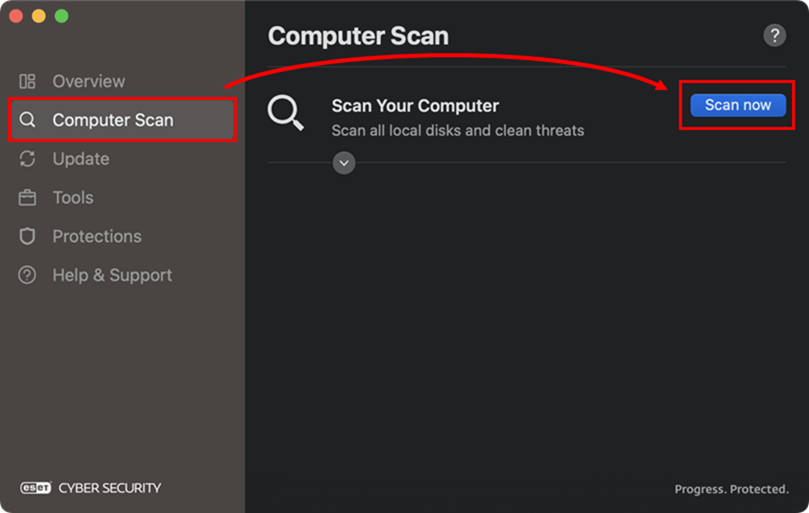
図1-1 -
完了後、検出された感染とクリーニングされたオブジェクトの数を示すスキャンサマリが、[コンピュータのスキャン]オプションの下に表示されます。
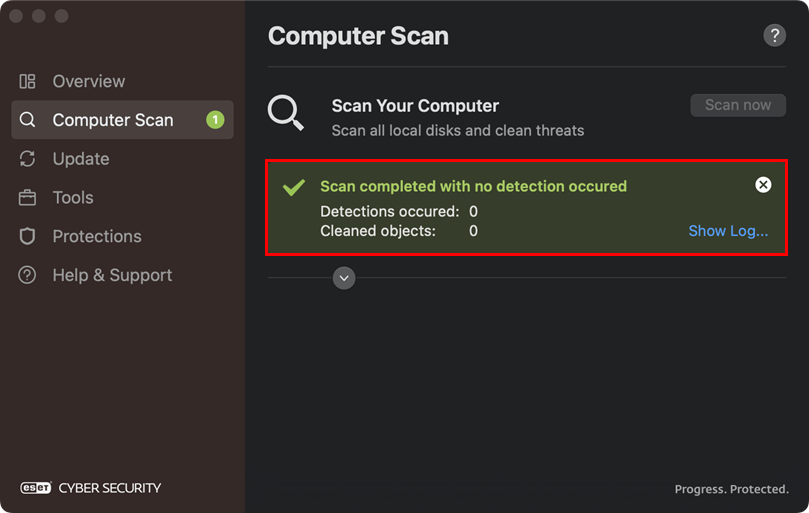
図 1-2 -
スキャン ログの詳細な結果を表示するには、[ログを表示] をクリックします。
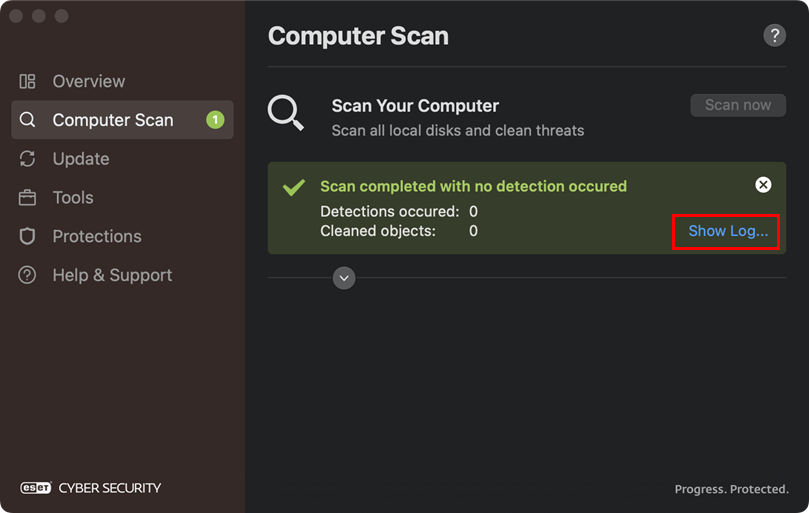
図 1-3
ESET Cyber Security バージョン 6 でコンピュータをスキャンする
- ESET Cyber Security または ESET Cyber Security Pro を開きます。ESET製品を開くには
- コンピュータスキャン→スマートスキャンをクリックします。スキャンが完了するまで数分かかる場合がありますので、しばらくお待ちください。
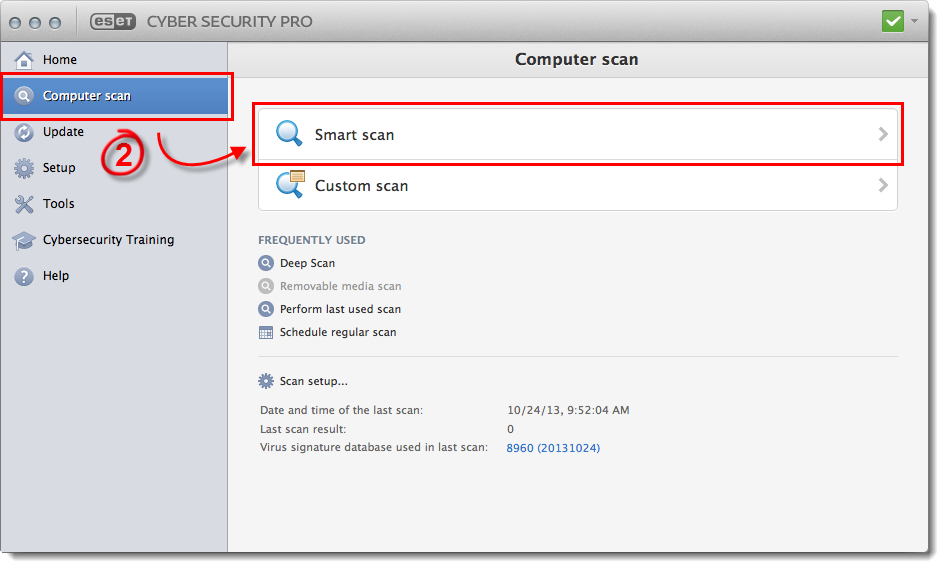
図2-1
- 完了すると、スキャンされたオブジェクトの数、感染したオブジェクトの数、クリーニングされたオブジェクトの数を示すサマリーウィンドウが表示されます。OK] をクリックする。
- スキャン ログの詳細結果を表示するには、[ツール ] → [ ログ ファイル] をクリックします。
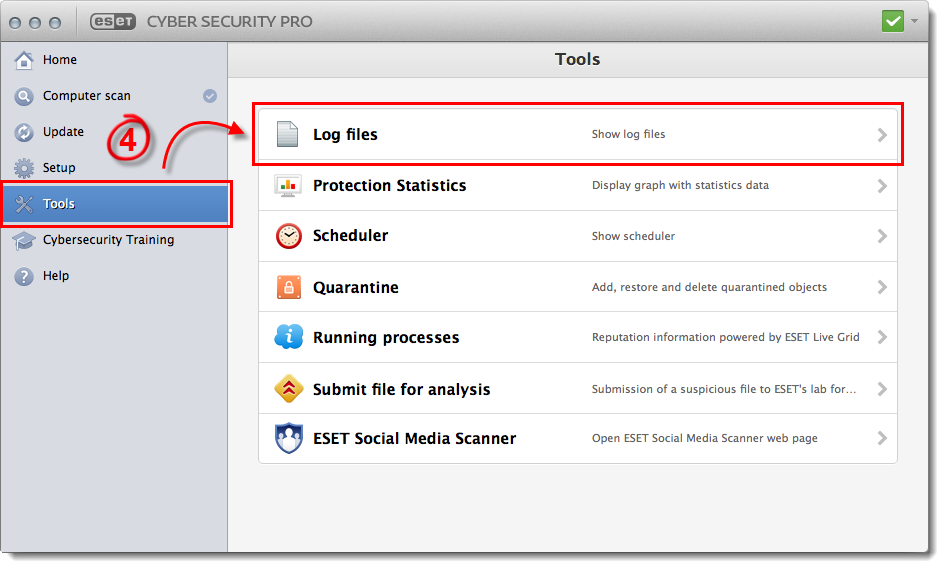
図 2-2
- ログ ] ドロップダウン メニューから [コンピュータ スキャン] を選択します。
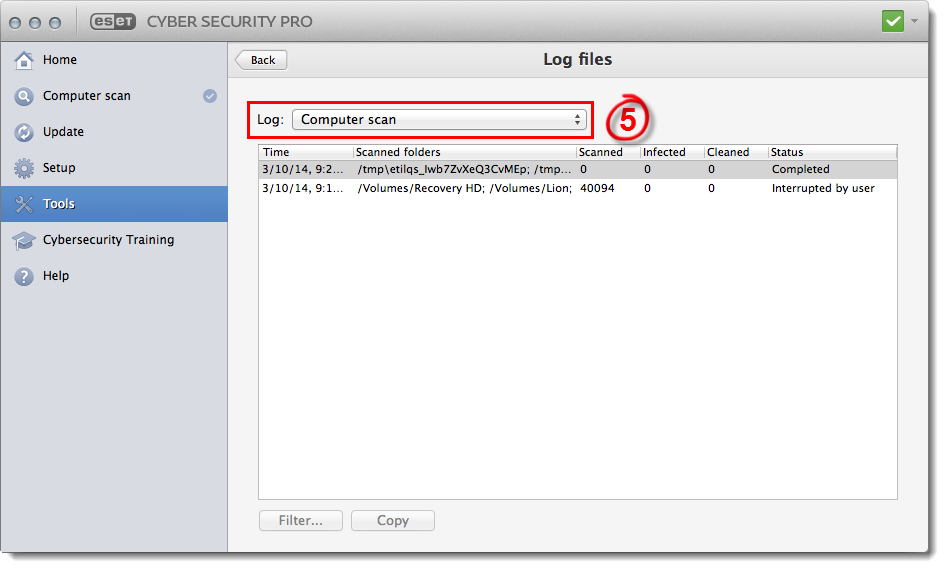
図 2-3
- 最近完了したスキャンを表す行 (一番上の行) をダブルクリックして結果を表示します。
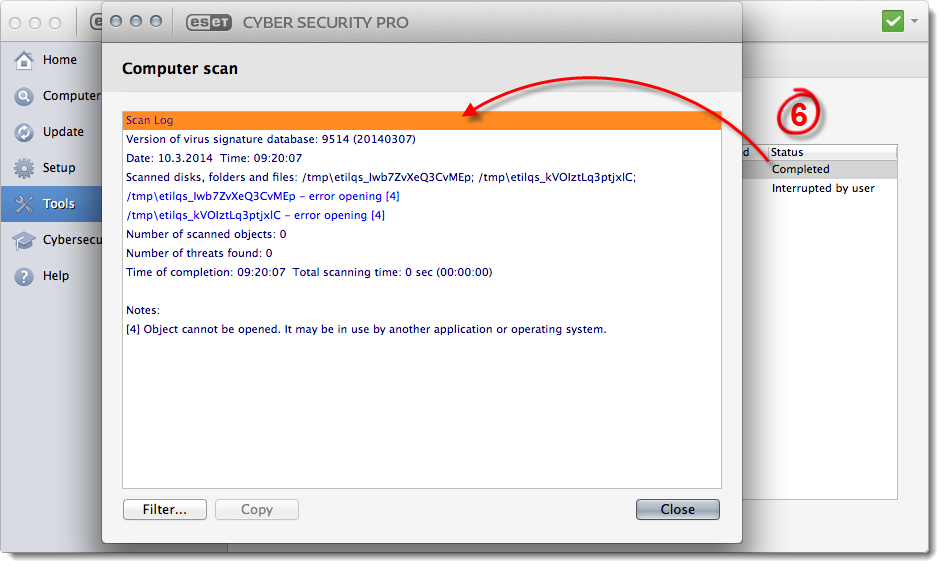
図 2-4
スキャン結果をテクニカルサポートに送信し、ESET Cyber Security バージョン 6 で分析する (オプション)
- コンピュータ スキャン]ウィンドウで、[フィルタ] をクリックします。重要な警告] および [警告]の横にあるチェック ボックスのみが選択されていることを確認し、[OK] をクリックします。
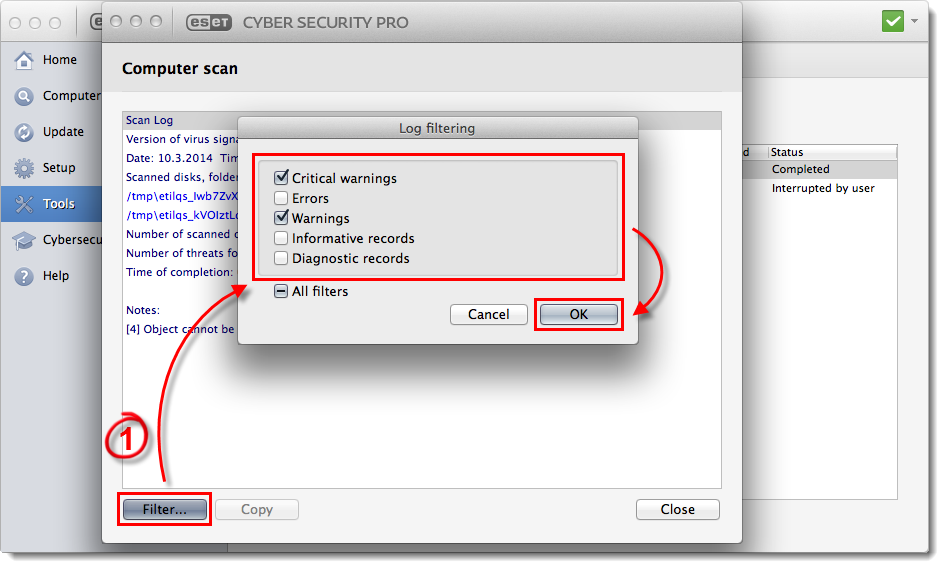
図 3-1
- コンピュータ スキャン] ウィンドウで右クリックし、[すべてエクスポート] を選択します。
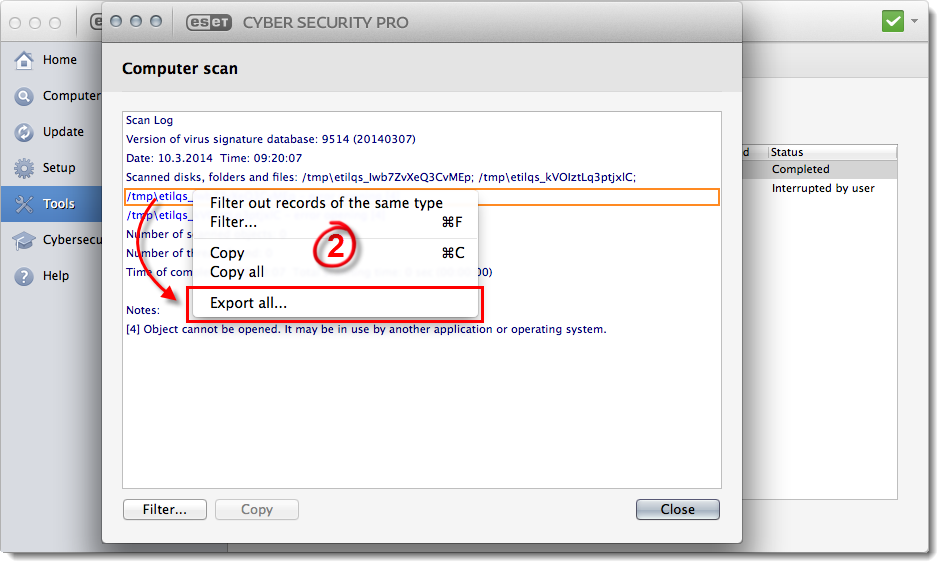
図 3-2
- 名前を付けて保存] フィールドに、[スキャン ログ]と入力します。保存先]ドロップダウン メニューで [デスクトップ] を選択し、[保存] をクリックします。閉じる] をクリックして、[コンピュータ スキャン ] ウィンドウを終了します。
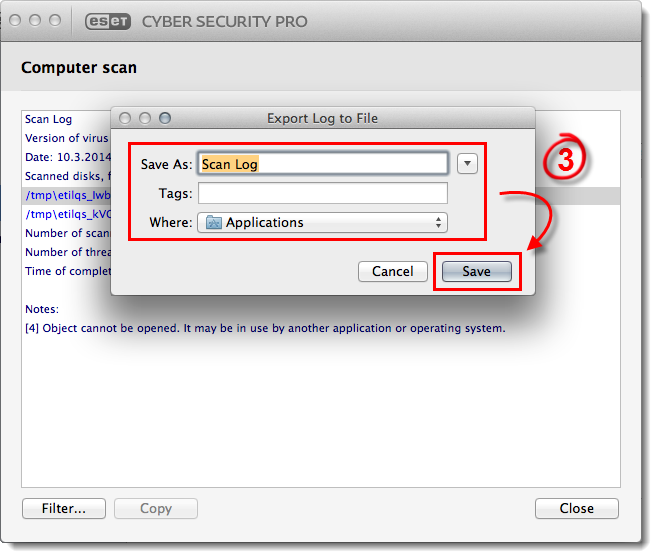
図 3-3
- ログ ファイルに移動し、右クリックして、ドロップダウン メニューから [「スキャン ログ」の圧縮] を選択します。
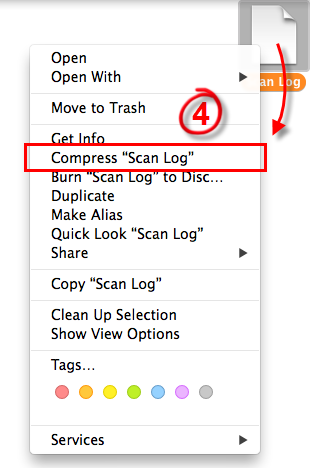
図 3-4
- 圧縮されたログファイルをテクニカルサポートへの返信メールに添付してください。テクニカルサポートはスキャンログを確認し、問題に対処するための推奨手順をできるだけ早く返信します。可能であれば、発生している問題のスクリーンショットを添付してください。スクリーンショットの撮り方については、以下のナレッジベースの記事をご覧ください:スクリーンショットの撮り方